4 طرق سهلة لنقل جهات الاتصال (الأسماء) من هاتف أيفون إلى أندرويد
هل قررت التبديل من هاتف أيفون (iPhone) إلى هاتف أندرويد (Android)؟ تتمثّل أولى المهام القليلة التي ستحتاج إلى إكمالها في نقل جهات الاتصال من جهاز أيفون (iPhone) إلى جهاز أندرويد (Android) الخاص بك.
هناك طرق مختلفة لتصدير جهات الاتصال من هاتف أيفون (iPhone) ومن ثمّ استيرادها على جهاز أندرويد (Android). سنقوم في هذه المقالة بتغطية عدة طرق لنقل جميع جهات اتصالك في هاتف أيفون (iPhone) بسرعةٍ إلى هاتف أندرويد (Android) الجديد.
1. نقل جهات الاتصال من هاتف أيفون (iPhone) إلى أندرويد (Android) باستخدام حساب جوجل (Google) الخاص بك:
إذا قمت بإعداد جهاز أندرويد (Android) الجديد، فمن المحتمل أنك قمت بربط حساب جوجل (Google) الخاص بك بالهاتف الجديد. يمكنك استخدام حساب جوجل (Google) هذا لمزامنة جميع جهات اتصال أيفون (iPhone) الخاصة بك مع هاتف أندرويد (Android) الجديد باستخدام ميزة "مزامنة جوجل" (Google Sync).
تحتاج إلى إضافة حساب جوجل (Google) الخاص بك إلى جهاز أيفون (iPhone) ومزامنة جهات الاتصال الخاصة بك معه، ثم ستقوم جوجل (Google) بمزامنة جهات الاتصال هذه مع جهاز أندرويد (Android) الجديد. إليك كيفية القيام بذلك:
- على جهاز أيفون (iPhone)، توجه إلى الإعدادات (Settings) > "كلمات السر والحسابات" (في نظام iOS 13 والإصدارات الأقدم) (Passwords & Accounts) أو "الإعدادات" (Settings) > "البريد" (Mail) > "الحسابات" (في نظام iOS 14 الجديد) (Accounts) وانقر فوق "إضافة حساب" (Add Account).
- اختر "جوجل" (Google) على الشاشة التالية، ثمّ اضغط زر "المتابعة" (Continue).
- أدخل بيانات اعتماد تسجيل الدخول لحساب جوجل (Google) الذي تستخدمه على جهاز أندرويد (Android) الجديد، وستتم إضافة الحساب إلى جهاز أيفون (iPhone) الخاص بك.
- انقر فوق حساب جوجل (Google) الخاص بك بمجرد إضافته، تكون عادةً تسميته "Gmail".
- قم بتشغيل مفتاح "جهات الاتصال" (Contacts) إلى وضعية "تشغيل" (On). سيؤدي هذا إلى مزامنة جهات اتصال أيفون (iPhone) الخاصة بك مع حسابك في جوجل (Google).
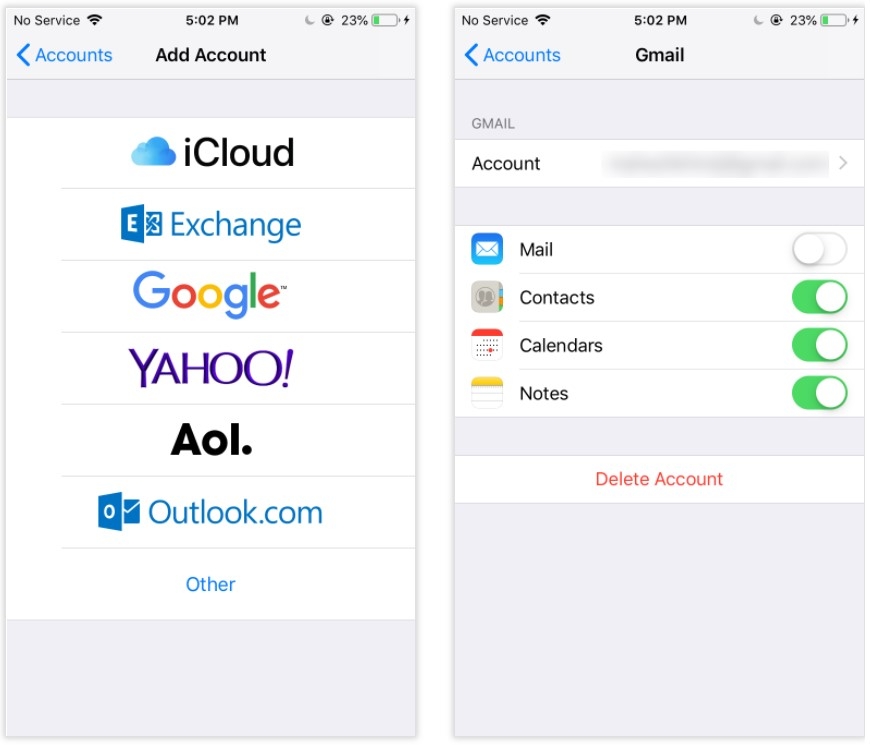
- انتظر بضع دقائق حتى تنتهي جهات الاتصال من المزامنة.
- على جهاز "أندرويد" (Android) الخاص بك، توجه إلى "الإعدادات" (Settings) > "الحسابات" (Accounts) > [حساب جوجل (Google)]> "مزامنة الحساب" (Account Sync) وتأكّد من تشغيل خيار "جهات الاتصالات" (Contacts).
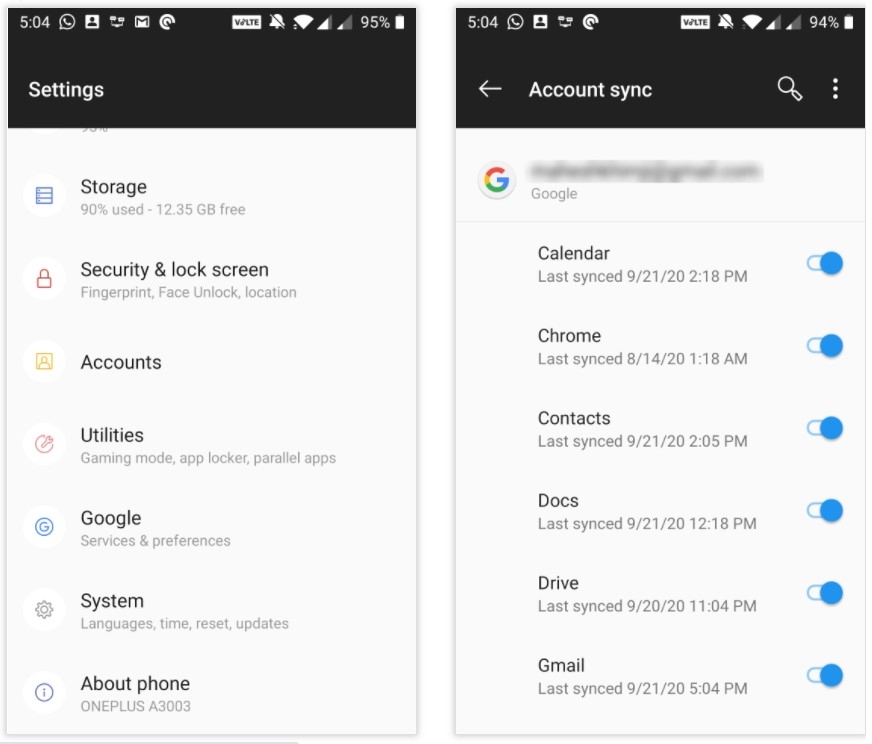
- قم بتشغيل تطبيق "جهات الاتصال" (Contacts) على هاتف أندرويد (Android) وسترى جميع جهات اتصال أيفون (iPhone) هناك.
2. تصدير جهات الاتصال من "آي كلاود" (iCloud) واستيرادها على جهاز أندرويد (Android):
إذا قمت بمزامنة جهات اتصال أيفون (iPhone) الخاصة بك مع خدمة "آي كلاود" (iCloud)، فستكون جميع جهات الاتصال الخاصة بك متاحة على هذه الخدمة السحابية.
يمكنك تصدير جهات اتصال "أيكلاود" (iCloud) كملف جهات اتصال منفصل واستيراد هذا الملف إلى حساب جوجل (Google) الخاص بك. سيؤدي هذا إلى مزامنة جهات الاتصال المستوردة مع جهاز أندرويد (Android) الخاص بك.
بهذه الطريقة، ستتمكن من الوصول إلى جميع جهات اتصال أيفون (iPhone) الخاصة بك على هاتف أندرويد (Android). يوضح ما يلي كيفية القيام بذلك خطوة بخطوة:
- في حالة عدم قيامك بالفعل بمزامنة جهات اتصال أيفون (iPhone) الخاصة بك مع "أيكلادود" (iCloud)، على جهاز أيفون (iPhone)، توجه إلى "الإعدادات" (Settings) > [اسمك] > "آي كلاود" (iCloud) وقم بتمكين خيار "جهات الاتصال" (Contacts). سيؤدي هذا إلى مزامنة جميع جهات الاتصال من جهاز أيفون (iPhone) إلى حساب "أي كلاود" (iCloud) الخاص بك أيضاً.
- استخدم متصفحاً للإنترنت على جهاز كمبيوترك وتوجه إلى موقع "آي كلاود" (iCloud). قم بتسجيل الدخول إلى حساب "آي كلاود" (iCloud) الخاص بك.
- انقر فوق خيار "جهات الاتصال" (Contacts) لاستعراض جهات اتصال أيفون.
- في الشاشة التالية، انقر فوق رمز الترس في الزاوية اليسرى السفلية واختر "تحديد الكل" (Select All).
- انقر فوق رمز الترس مرة أخرى، واختر (Export vCard) "تصدير vCard"، واحفظ ملف vCard على جهاز كمبيوترك.
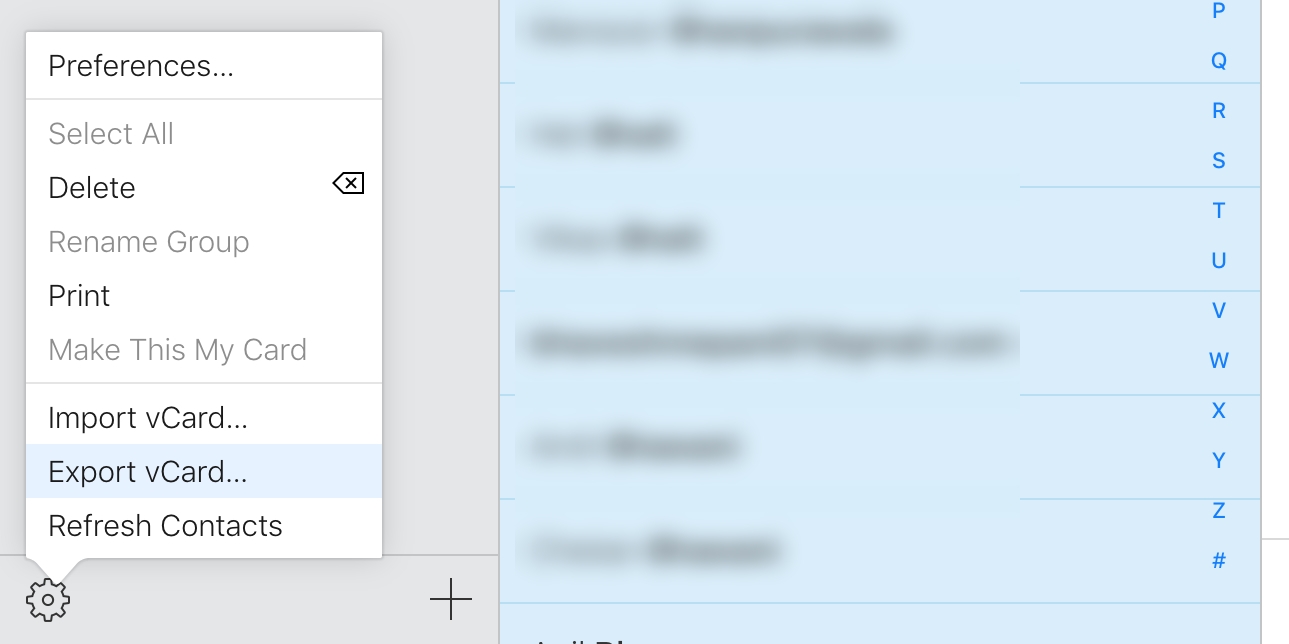
- افتح علامة تبويب جديدة في متصفح الإنترنت، وتوجه إلى موقع جهات اتصال جوجل (Google)، وقم بتسجيل الدخول باستخدام حسابك في جوجل (Google).
- انقر فوق "استيراد" (Import) في الشريط الجانبي الأيسر لاستيراد جهات اتصال جديدة.
- انقر فوق "اختيار ملف" (Select file) واختر ملف vCard الذي قمت بتنزيله مسبقاً. ثم اضغط على "استيراد" (Import).
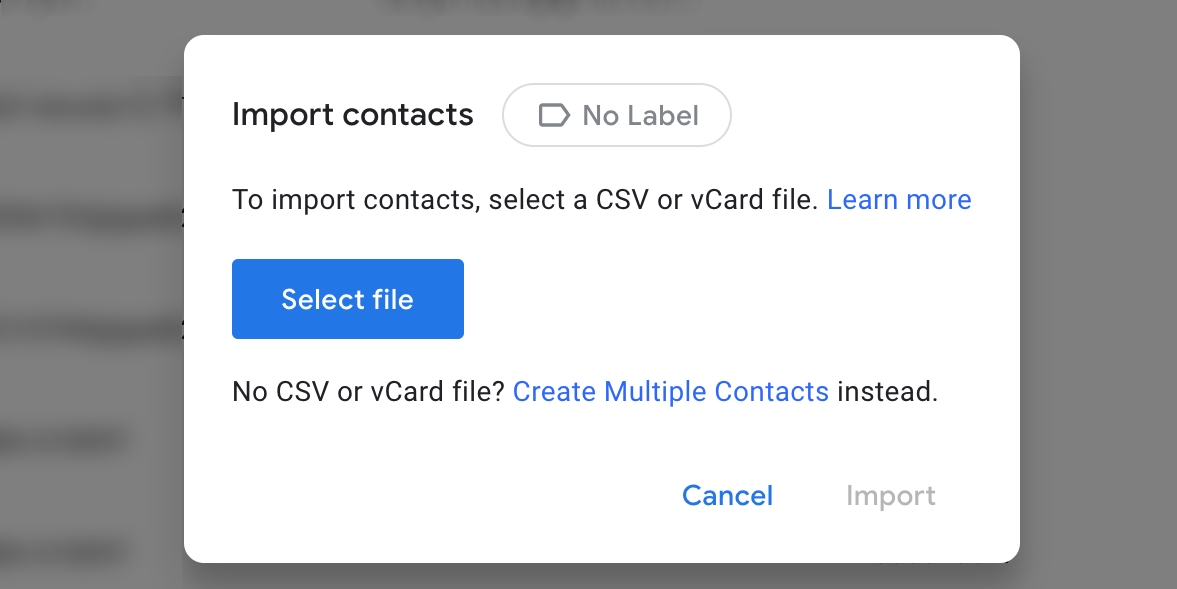
- بمجرد الانتهاء من استيراد جميع جهات الاتصال، انتظر قليلاً حتى تنتهي من المزامنة مع جهاز أندرويد (Android) الخاص بك.
- افتح تطبيق "جهات الاتصال" (Contacts) على هاتف أندرويد (Android) الخاص بك وسترى جميع جهات اتصال أيفون (iPhone) أصبحت هناك.
3. إرسال جهات اتصال أيفون (iPhone) إلى أندرويد (Android) عبر البريد الإلكتروني:
إذا كنت تريد فقط إرسال بعض جهات الاتصال من أيفون (iPhone) إلى جهاز أندرويد (Android)، فيمكنك استخدام طريقة البريد الإلكتروني.
يسمح لك نظام "أي أو إس" (iOS) بمشاركة تفاصيل جهات اتصالك عبر البريد الإلكتروني. يمكنك استخدام هذه الميزة لإرسال بريد إلكتروني إلى جهاز أندرويد (Android) مع جهات الاتصال التي اخترتها. سيؤدي فتح البريد الإلكتروني والنقر على جهات الاتصال على هاتف أندرويد (Android) إلى استيرادها إلى تطبيق جهات الاتصال.
إليك كيفية القيام بذلك:
- افتح تطبيق "جهات الاتصال" (Contacts) على جهاز أيفون (iPhone) الخاص بك.
- اضغط على جهة الاتصال التي تريد نقلها إلى جهاز أندرويد (Android).
- اختر "مشاركة جهة الاتصال" (Share Contact).
- اختر عميل البريد الإلكتروني (تطبيق جيميل مثلاً) الذي تستخدمه لإرسال رسائل البريد الإلكتروني واستلامها.
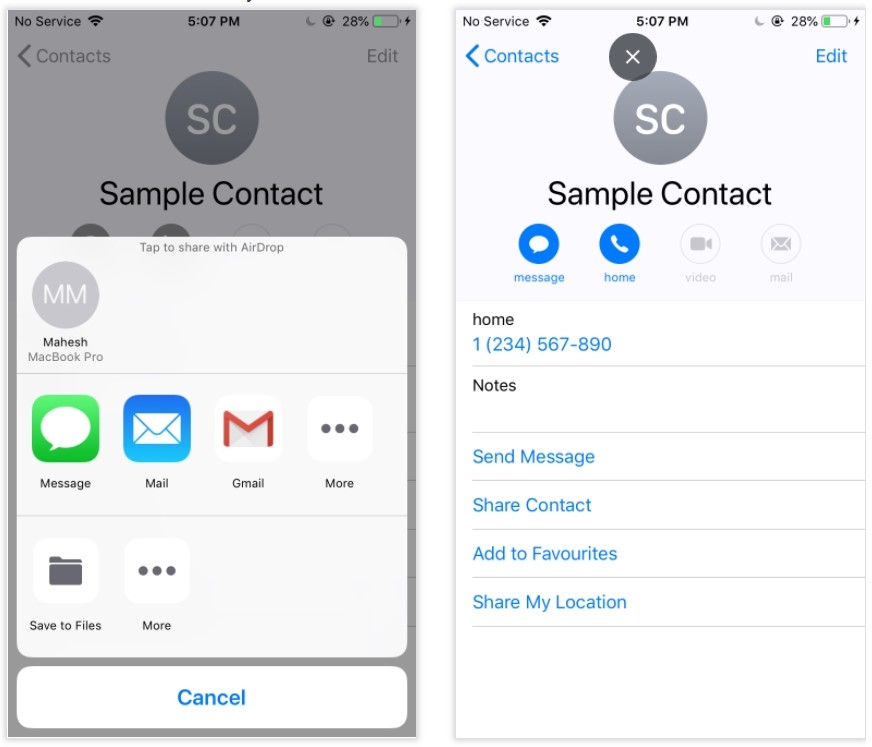
- سيتم فتح رسالة بريد إلكتروني جديدة في التطبيق الذي اخترته (تطبيق جيميل مثلاً). أضف تفاصيل أخرى في البريد الإلكتروني، إذا كنت تريد ذلك، ثم اضغط على زر "الإرسال" (Send).
- افتح رسالة البريد الإلكتروني على هاتف أندرويد (Android) وانقر على ملف جهة الاتصال المرفق. يجب أن تكون قادراً على استيراد جهة الاتصال هذه إلى تطبيق جهات الاتصال في هاتف أندرويد. كرر نفس الخطوات مع جهات الاتصال الأخرى التي تريد إرسالها.
4. استخدم تطبيقاً مخصصاً لنقل جهات الاتصال من أيفون (iPhone) إلى أندرويد (Android):
يوجد تطبيق مجاني يسمى "My Contacts Backup" والذي يتيح لك تصدير جهات الاتصال من جهاز أيفون (iPhone) الخاص بك واستيرادها على جهاز أندرويد (Android) آخر. يمكنك استخدام هذا التطبيق لإنشاء ملف يحتوي على جميع جهات الاتصال الخاصة بك، ثم إرسال هذا الملف بالبريد الإلكتروني إلى جهاز أندرويد (Android).
تشبه هذه الطريقة طريقة البريد الإلكتروني أعلاه، ولكنها تتيح لك مشاركة جهات اتصال متعددة في وقت واحد:
- قم بتثبيت تطبيق My Contacts Backup على جهاز أيفون (iPhone) واسمح له بالوصول إلى جهات الاتصال الخاصة بك.
- إذا كنت لا ترغب في نقل جميع الحقول الخاصة بجهات اتصال أيفون (iPhone)، فانقر فوق رمز الإعدادات، واختر "تكوين" (Configure)، وقم بتمكين الحقول التي تريد نقلها فقط.
- انقر فوق زر "النسخ الاحتياطي" (Backup) على الشاشة الرئيسية للتطبيق لبدء عمل نسخة احتياطية من جهات اتصالك.
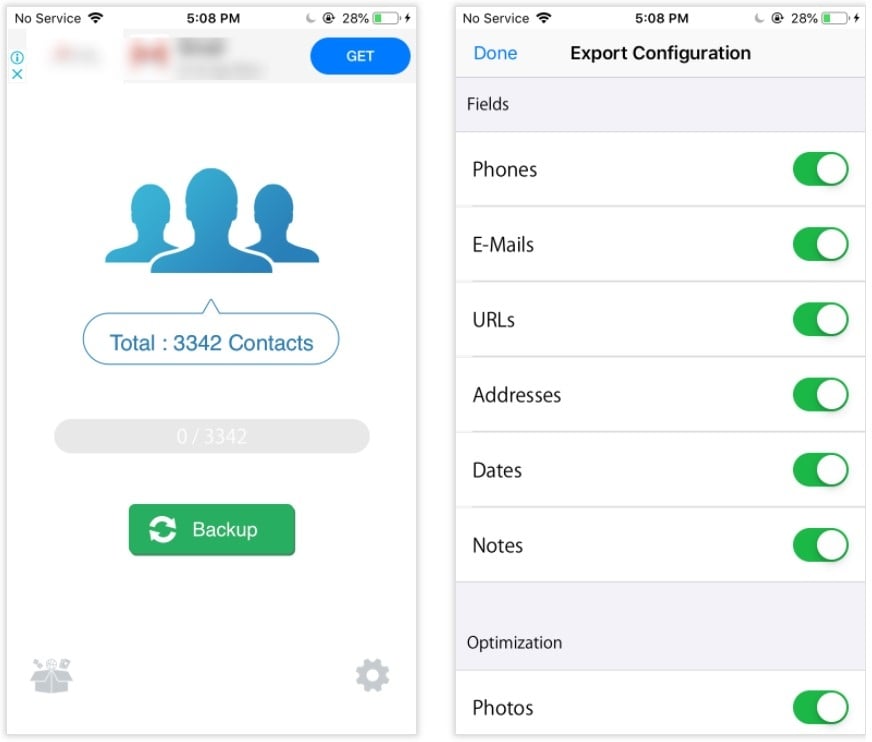
- بمجرد إنشاء النسخة الاحتياطية، اضغط زر "البريد الإلكتروني" (Email).
- أرسل البريد الإلكتروني إلى عنوان البريد الإلكتروني الذي تستخدمه على هاتف أندرويد (Android).
- بمجرد إرسال رسالة البريد الإلكتروني، قم بالوصول إليها على هاتف أندرويد (Android) واضغط على الملف المرفق. سيتيح لك ذلك استيراد جهات اتصال أيفون (iPhone) الخاصة بك إلى جهاز أندرويد (Android).
هل يمكن استخدام بطاقة "سيم" (SIM) لنقل جهات اتصال أيفون (iPhone) إلى أندرويد (Android)؟
لسوء الحظ، لا يمكنك استخدام بطاقة "سيم" (SIM) لنقل جهات الاتصال من أيفون (iPhone) إلى جهاز أندرويد (Android). ذلك لأن نظام "أي أو إس" (iOS) لا يسمح لك بكتابة البيانات إلى بطاقة "سيم" (SIM) مباشرةً.
ربما تكون قد استخدمت بطاقة "سيم" (SIM) لتخزين جهات الاتصال الخاصة بك على الهواتف القديمة من قبل، لكن هذا لا يعمل على هواتف أيفون (iPhone)، لسوء الحظ.
تصدير جهات اتصال أيفون (iPhone) والبدء بالدردشة:
بمجرد حصولك على هاتف أندرويد (Android) جديد، اتبع إحدى الطرق المذكورة أعلاه لنقل جميع جهات اتصال أيفون (iPhone) الخاصة بك إلى جهازك الجديد بسرعة. بهذه الطريقة، يمكنك البدء في الاتصال وإرسال الرسائل النصية إلى جهات الاتصال الخاصة بك دون أيّ تأخير.